發佈日期:
分類:
如何在Amazon EC2中‧建立網域伺服器(domain server)及用OpenVPN連線登入網域(domain)
01. 之前兩章已在Amazon EC2的Windows Server 2019上,設定好OpenVPN及檔案伺服器,最後當然是利用Active directory作為用戶登入的存取控制。02. 在Windows Server先設定好網域服務(domain services),我只安裝需要用的3個服務,包括『Active Directory Domain Services』、『Active Directory Lightweight Directory』及『DNS Server』。

03. 將伺服器加入網域(domain),再設定相關用戶帳戶及檔案存取權。
04. 再來就是要將伺服器的DNS地址,在VPN連線後正確的傳到客戶端。打開『C:\\Program Files\\OpenVPN\\config\\server.ovpn』檔案,在最後一行加上以下內容。IP地址『10.8.0.1』就是OpenVPN連線後伺服器的地址。
push "dhcp-option DNS 10.8.0.1"
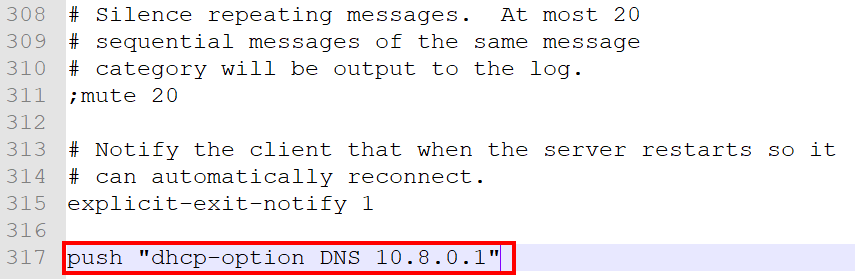
05. 在客戶端OpenVPN的『C:\\Program Files\\OpenVPN\\config\\client.ovpn』檔案中,加入以下內容。
dhcp-option DNS 10.8.0.1

06. 為了客戶端的電腦,能第一時間認到OpenVPN傳送過來的DNS地址,我們要將OpenVPN的網絡卡設為最高權限。
07. 以Windows 10為例,在客戶端電腦,選擇OpenVPN的網絡卡,再選『內容』。
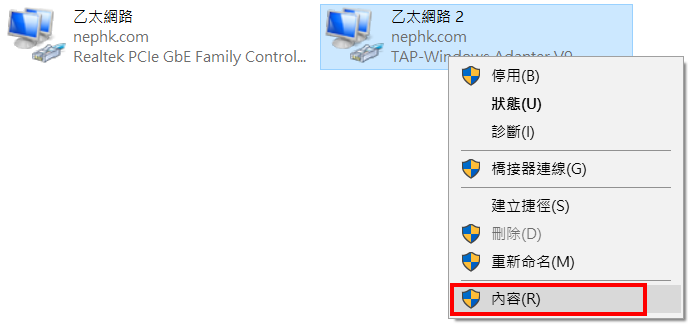
08. 選擇『網際網絡通訊協定第4版(TCP/IP4)』,再選『內容』。
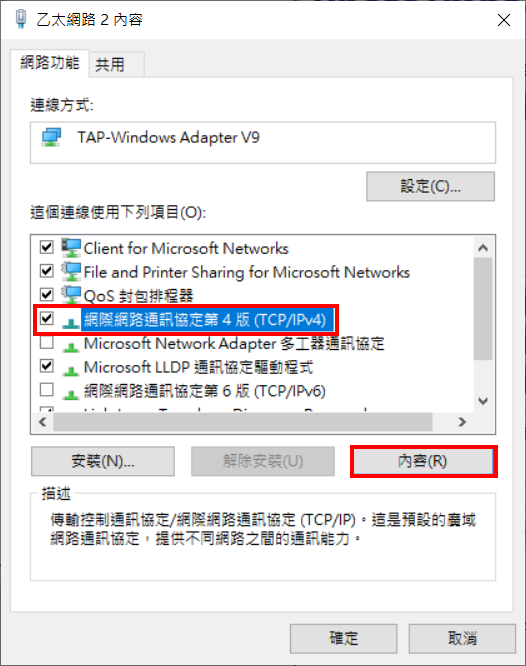
09. 選擇『進階』。

10. 取消勾選『自動計量』,再設定介面數值為『10』,數值愈細,權限愈高。
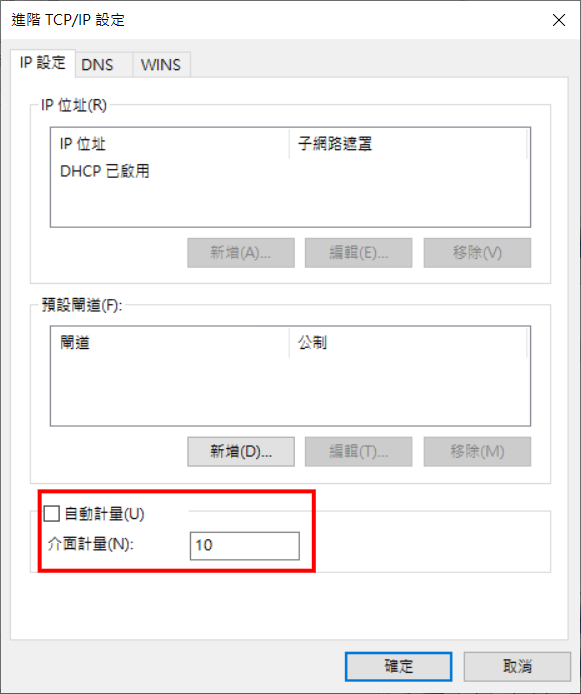
11. 將其他網絡卡的介面數值設定為『100』或以上。當OpenVPN連線後,便會以OpenVPN網絡卡的作為第一個的DNS地址。
12. 執行『cmd』程式,ping一下伺服器的FQDN名稱,如看到的是伺服器OpenVPN的IP地址,即表示正確了。那現在可以再將客戶端的電腦加入網域(domain),再存取伺服器上檔案。
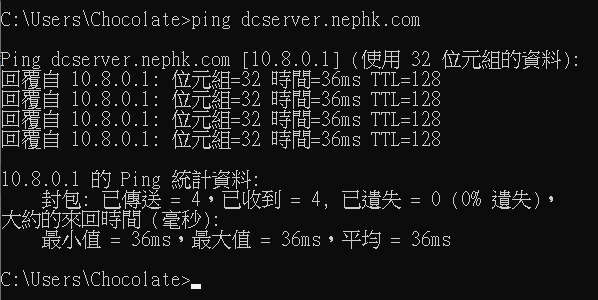

發佈留言